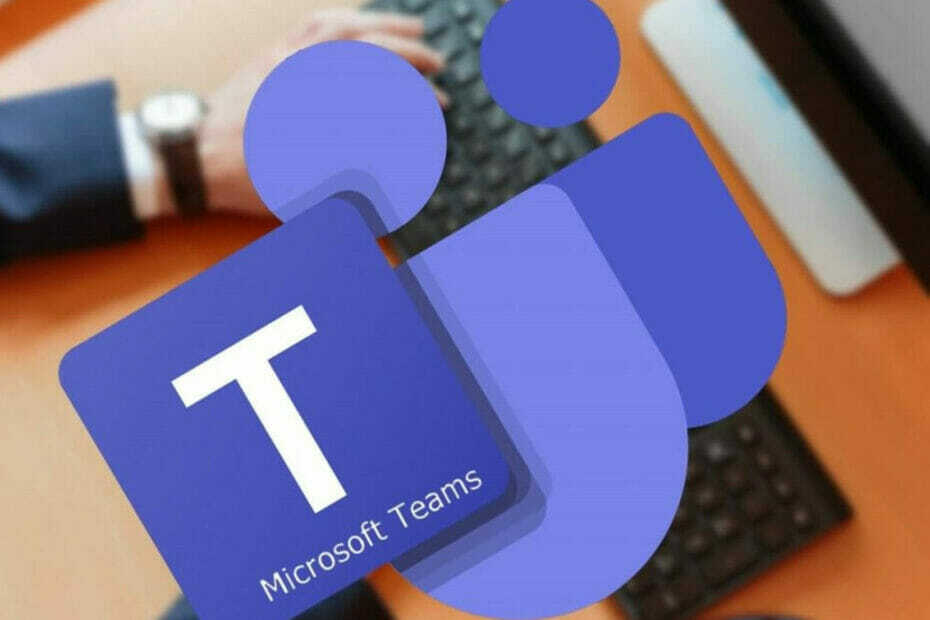- Microsoft Teams är en av de mest populära verktyg för samarbete på arbetsplatsen världen med en ständigt växande marknadsandel
- Miljontals filer skickas dagligen via Microsoft Teams när användare utbyter information och arbetar med affärsuppgifter
- Men om vissa filer inte syns i Microsoft Teams eller om du får filrelaterade fel, följ instruktionerna i den här guiden för att fixa det
- Besök vårt Micrososft Teams Hub för mer användbara guider om hur du blir en skicklig Teams-användare.
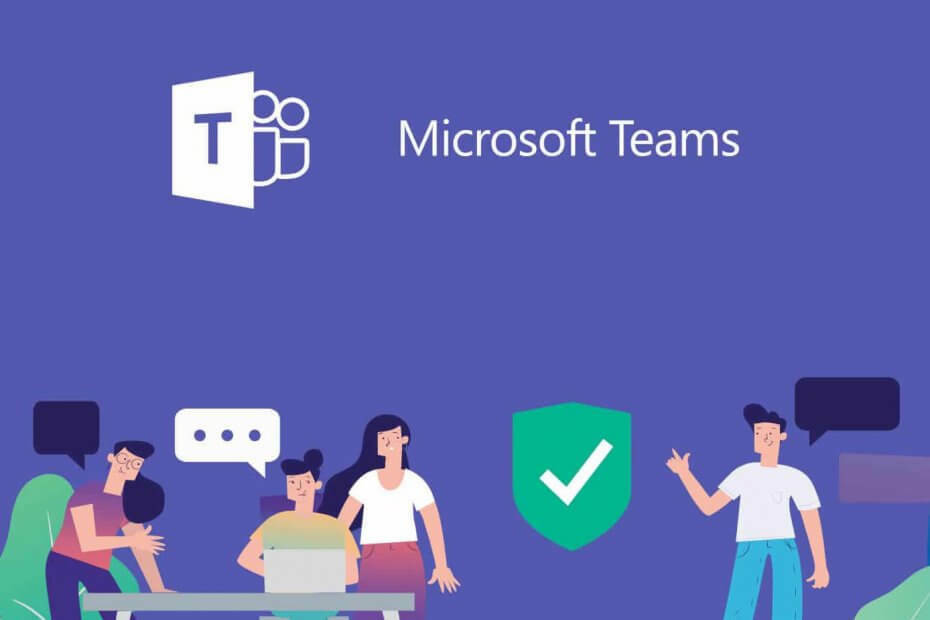
Denna programvara kommer att hålla dina drivrutiner igång, vilket skyddar dig från vanliga datorfel och maskinvarufel. Kontrollera alla dina förare nu i tre enkla steg:
- Ladda ner DriverFix (verifierad nedladdningsfil).
- Klick Starta skanning för att hitta alla problematiska drivrutiner.
- Klick Uppdatera drivrutiner för att få nya versioner och undvika systemfel.
- DriverFix har laddats ner av 0 läsare den här månaden.
Om du arbetar i en kontorsmiljö vet du förmodligen precis hur viktig kommunikation är. Du kan diskutera ämnen med dina lagkamrater snabbare och lättare, och beroende på vilka verktyg du använder,
jobbuppdrag kan underlättas också.Ett bra verktyg som väldigt förenklar sättet vi kommunicerar i en kontorsmiljö är Microsoft Teams.
Det är en del av Microsoft Office-paketet, men det kan också användas separat från det, eftersom det är en av få tjänster som faktiskt är gratis.
Det är dock inte fritt från fel och problem, som användarna har rapporterat om officiella forum att de har problem med att se filer med Microsoft Teams:
[...] Vad jag tycker är konstigt är att filerna för O365-gruppen inte dyker upp i Team-filområdet. Borde de inte sedan jag länkade de två tillsammans? Verkar dumt att gå till team för samtal men måste sedan gå tillbaka till din grupp för att se filer
Och för att göra det ännu mer förvirrande - om jag är i lag - och jag väljer filer från menyn till vänster - kan jag se alla gruppfiler som vi lägger ut där. Men om jag väljer team från vänster meny och går in i kanalen som jag skapade för gruppen - och väljer Files inuti kanalen - ser jag ingen [...].
Som en sammanfattning kan användare som tillhör en viss kanal inte se vissa filer. Även om detta problem kan tyckas ganska allvarligt handlar det bara om mapppositionering.
I denna steg-för-steg-guide, vi visar dig hur du kan undvika sådana problem och göra filer synliga i Microsoft Teams igen.
Hur kan jag få filer att visas i Microsoft Teams igen?
1. Ordna om filer och mappar i SharePoint
Som nämnts ovan är att lösa problemet bara en fråga om att förstå hur Microsoft Teams fungerar och hur mapppositionering kan påverka det.
Först och främst stöds Microsoft Teams filöverföringar och värdtjänster av SharePoint. Du kommer också att märka i din TeamFromLeftMenu bild som filvyn säger Allmän på det.
Detta beror på att det representerar filmappen för din allmänna kanal, och ju mer du skapar kanaler, desto fler mappar visas i SharePoint.
Om du undersöker din SharePoint kommer du att märka att det finns mappar som representerar alla kanaler som Microsoft Teams har. Du kan se dina filer i Visa filer eftersom du är inställd på att se alla tillgängliga filer, inte bara filerna för en viss kanal.
För att undvika problem som nämns ovan, flytta filerna till kanalens mapp. Nu kommer någon del av den kanalen eller gruppen att kunna se filerna som har delats.
2. Vänta tills behörigheterna implementeras
Människor utanför en grupp kan inte se innehållet i en kanal utan att först vara en del av den. Det är emellertid ett känt faktum att det tar lite tid att påbörja att ge någon tillstånd att gå med i en grupp.
Som sådant är ditt enda alternativ att bara vänta tills Microsoft Teams behandlar din begäran.
Genom att känna till dessa grundläggande saker bör du och dina lagkamrater kunna se alla filer som har delats i Microsoft Teams.
Tyckte du att den här artikeln var användbar? Låt oss veta i kommentarsektionen nedan.
- Skapa ett bibliotek och ge behörighet till alla teammedlemmar och lägg till biblioteket som en flik.
- Öppna filen i SharePoint och tryck på Dela-knappen för att skapa länken. Gå till Microsoft Teams, lägg till en ny flik och välj Webbplats. Klistra nu in länken och lägg till den nya fliken i alla lag du vill dela filen med.
Vanliga frågor
Filerna som delas på Microsoft Teams-kanaler lagras i gruppens SharePoint-mapp. Filerna som delas i privata chattar lagras i OneDrive for Business-mappen och endast de användare du delade dem med har åtkomst till den.
Om du inte vill att ditt antivirusprogram ska skanna dina Microsoft Teams-filer automatiskt, lägg till följande sökvägar till din säkra lista:% localappdata% MicrosoftTeamscurrentTeams.exe och % localappdata% MicrosoftTeamsUpdate.exe.
Det finns två huvudsakliga sätt att dela en fil i flera team med hjälp av Microsoft Teams:
- Skapa ett bibliotek och ge behörighet till alla teammedlemmar och lägg till biblioteket som en flik.
- Öppna filen i SharePoint och tryck på Dela-knappen för att skapa länken. Gå till Microsoft Teams, lägg till en ny flik och välj Webbplats. Klistra nu in länken och lägg till den nya fliken i alla lag du vill dela filen med.